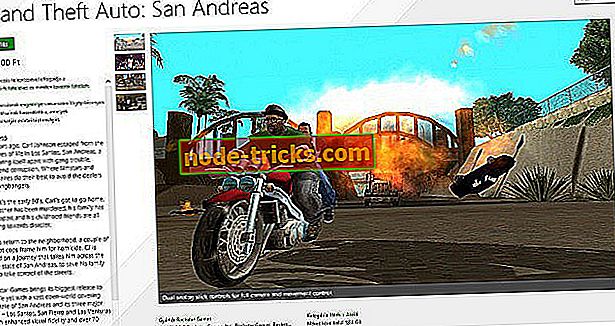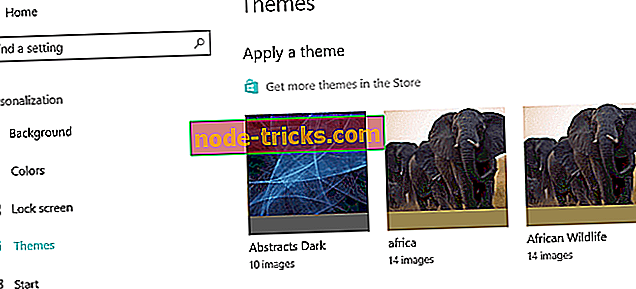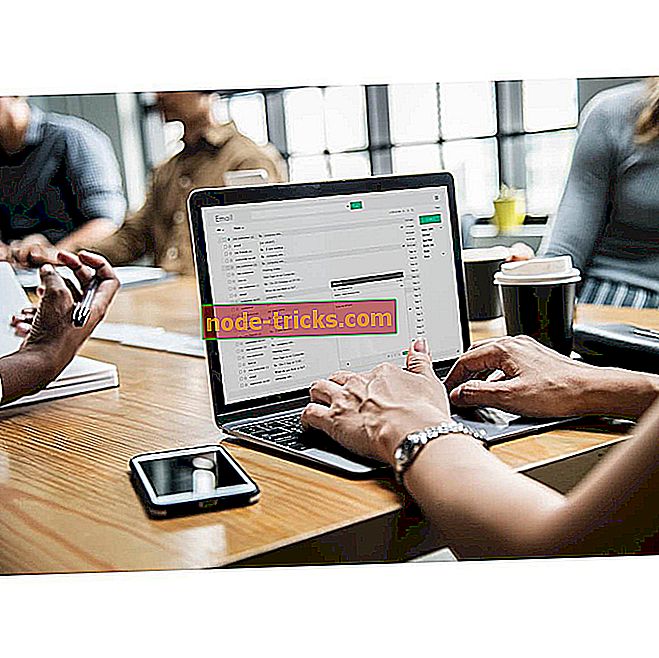Как мне отразить экран iPhone или iPad на Windows 10?
Потоковая передача мультимедиа AirPlay позволяет осуществлять потоковую передачу контента с iPhone или iPad на настольный компьютер Mac OS X или ноутбук. Эта потоковая передача мультимедиа, в противном случае зеркальное отображение, проецирует дисплей iPhone на компьютер или ноутбук. Это альтернатива Apple потоковой трансляции Miracast.
С помощью небольшого дополнительного программного обеспечения вы также можете зеркально отобразить дисплей iPhone на ПК с Windows. Вот как вы можете отразить экран iPhone / iPad на ПК с Windows 10.
Шаги для зеркалирования экрана вашего iPhone или iPad на ПК
Во-первых, обратите внимание, что вам понадобится устройство Apple, поддерживающее AirPlay. У вас должен быть хотя бы iPhone 4 или выше, мобильный. Планшет Apple должен быть iPad 2 или выше.
Устройство Apple и ПК с Windows 10 также должны использовать одно и то же соединение Wi-Fi. Если это так, то вы можете отразить отображение iPhone или iPad на рабочем столе или ноутбуке следующим образом.
Способ 1: использовать LonelyScreen
- Добавьте LonelyScreen в Windows 10, нажав кнопку « Загрузить для Windows» на этой странице.
- Откройте мастер установки LonelyScreen для установки программного обеспечения. Это также установит программное обеспечение Bonjour, необходимое для AirPlay.
- Во время установки может открыться окно, информирующее вас о том, что брандмауэр Windows блокирует приложение. Установите флажок Частные сети и нажмите кнопку Разрешить доступ .
- Затем вы можете открыть окно LonelyScreen, показанное на снимке ниже. Если программное обеспечение все еще заявляет, что LonelyScreen заблокирован брандмауэром, нажмите кнопку « Исправить» (администратор) .

- Теперь установите флажок « Щелкните, чтобы изменить имя сервера», который по умолчанию включает LonelyScreen. Введите альтернативный заголовок сервера, например «Рабочий стол Windows».

- Включите свой iPad или iPhone.
- Проведите вверх от нижней части устройства Apple, чтобы открыть Центр управления.
- Затем нажмите AirPlay в Центре управления, чтобы открыть параметры AirPlay.
- На странице AirPlay ниже указан введенный вами заголовок «Рабочий стол Windows» в моем текстовом поле « Изменить имя сервера» . Выберите рабочий стол Windows или другой назначенный вами заголовок.

- Теперь выберите параметр « Зеркальное отображение», чтобы включить его (зеленый цвет подсветки включен).
- Нажмите кнопку Готово, чтобы сохранить настройки.
- Снова откройте окно LonelyScreen. Теперь он будет включать ваш дисплей Apple iPhone или iPad, как показано ниже.

- Вы также можете записать свой дисплей iPhone или iPad с LonelyScreen. Нажмите красную кнопку начала записи, чтобы записать дисплей.
- Нажмите кнопку остановки записи, когда закончите. Записанный вывод автоматически сохраняется в папке «Видео» в формате MP4.
Так что теперь вы можете проецировать дисплей вашего Apple iPad или iPhone в Windows 10! Преимущество зеркального отображения дисплеев iPhone с помощью LonelyScreen заключается в том, что вы можете увеличить окно.
Это эффективно расширяет дисплей iPhone. Это также удобно для записи видео iOS и захвата скриншотов iOS.
Способ 2: использовать iOS Screen Recorder
Есть еще одно приложение, которое вы можете использовать для быстрого зеркалирования экрана iPhone на компьютер с Windows 10. iOS Screen Recorder
позволяет отображать на экране iPhone презентации, информацию о шоу-бизнесе, обмениваться игровыми видеороликами и многое другое.
Имейте в виду, что вам нужно запустить последние версии iOS, чтобы использовать этот инструмент.
Скачать iOS Screen Recorder
Итак, у вас есть два быстрых метода, которые вы можете использовать для зеркалирования экрана iOS на Windows 10.
СВЯЗАННЫЕ ПОСТЫ, ЧТОБЫ ПРОВЕРИТЬ
- 5 лучших программ для iPhone для резервного копирования в 2019 году
- 5 лучших программ для передачи файлов с ПК на iPhone с [+ бонусом]
- Исправлено: Windows 10 не подключается к точке доступа Wi-Fi iPhone
Примечание редактора: этот пост был первоначально опубликован в декабре 2016 года и с тех пор обновлен для свежести и точности.